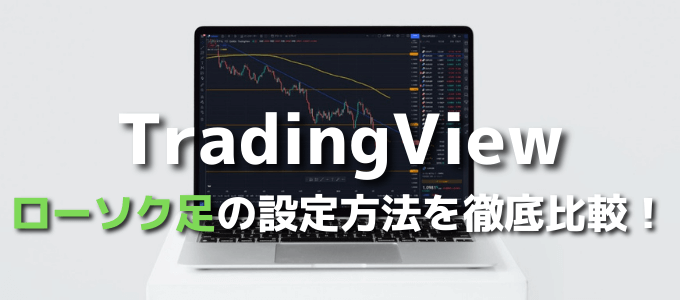
この記事では、TradingView(トレーディングビュー)のローソク足について基本的な設定方法から表示/非表示の方法などを解説しています。
ローソク足は日本発祥のチャートですが、全世界で利用されておりTradingViewでも様々な設定が可能です。
プラン毎のローソク足の本数や新搭載されたローソク足パターンの紹介もしているのでぜひ参考にしてみてくださいね!
TradingView対応のFX会社、ブローカー一覧表
| 国内口座 | 利用形式 | スマホ対応 | 特徴 | 公式 |
|---|---|---|---|---|
![[みんなのFX]](/img/logo/minnanofx.png) みんなのFX みんなのFX | 内蔵 | アプリ内蔵 | 有料相当の機能が無料で使える 6画面分割+独立ウィンドウ インジ複数表示+テンプレ複数保存 (⇒実戦で勝つための使い方はこちら) | |
![[LIGHT FX]](/img/logo/lightfx.png) LIGHT FX LIGHT FX | 内蔵 | アプリ内蔵 | 業界最高水準スワップ 業界最狭水準スプレッドのLIGHTペア | |
![[ゴールデンウェイ・ジャパン]](/img/logo/fxtrade.png) ゴールデンウェイ・ジャパン ゴールデンウェイ・ジャパン | 内蔵 | × | シンプルで使いやすい 6画面分割+独立ウィンドウ | |
![[GMO外貨]](/img/logo/gaikaex_cfd.png) GMO外貨 | 内蔵 | × | 株価指数・商品CFD対応 最大8画面の独立チャート (※CFD口座は追加申込みが必要) | |
![[JFX]](/img/logo/jfx.png) JFX | 分析専用 | TradingViewでのレート配信に対応 (詳細はこちら) | ||
![[外為どっとコム]](/img/logo/gaitamedotcom.png) 外為どっとコム 外為どっとコム | 内蔵 | ブラウザ表示 | 最大9画面のマルチチャート テンプレ複数保存+ティックチャート | |
![[セントラル短資FX]](/img/logo/centraltanshi.png) セントラル短資FX セントラル短資FX | 内蔵 | ブラウザ表示 | 無制限の独立マルチウィンドウ テンプレート複数保存+1秒足 | |
![[サクソバンク証券]](/img/logo/saxobank.png) サクソバンク証券 サクソバンク証券 | 連携 | 口座連携でFX、CFD、株式(現物)、先物取引可能 | ||
![[ウィブル証券]](/img/logo/webull-logo.jpg) ウィブル証券 | 連携 | 口座連携で日本株・米国株の現物取引可能 | ||
![[FOREX.com]](/img/logo/forexcom.png) FOREX.com FOREX.com | 内蔵 | アプリ内蔵 | 内蔵と口座連携の両対応 MT4・TradingViewが利用可能 | |
| 連携 | 口座連携でFX、株価指数の取引が可能 | |||
![[インヴァスト証券]](/img/logo/triauto.png) インヴァスト証券 インヴァスト証券 | 内蔵 | アプリ内蔵 | 独自のリピート系自動売買 FX、指数、商品CFD対応 | |
![[OANDA証券]](/img/logo/oanda.png) OANDA証券 OANDA証券 | 内蔵 | × | 内蔵と口座連携の両対応 最大8画面分割・5秒足チャート | |
| 連携 | 口座連携でFXの取引が可能 | |||
※TradingViewの利用形式は取引ツールに内蔵しているFX業者と口座連携ができるFX業者があります。
※取引ツールに内蔵されているTradingViewはFX業者ごとに一部、搭載されていない機能があります。
※口座連携ができるFX業者のTradingViewの機能はTradingViewの契約プランによって異なります。
※内蔵ツールで提供している業者で表示できるのは、その業者の取扱銘柄に限られます。
※JFXはFX口座の連携およびTradingViewを内蔵した取引ツールは提供していません。
各社のTradingView対応銘柄・取り扱い一覧はこちら!
TradingViewのローソク足の表示方法
では、早速ですがTradingViewのローソク足について解説していきます。
ローソク足の色、ラインを設定する
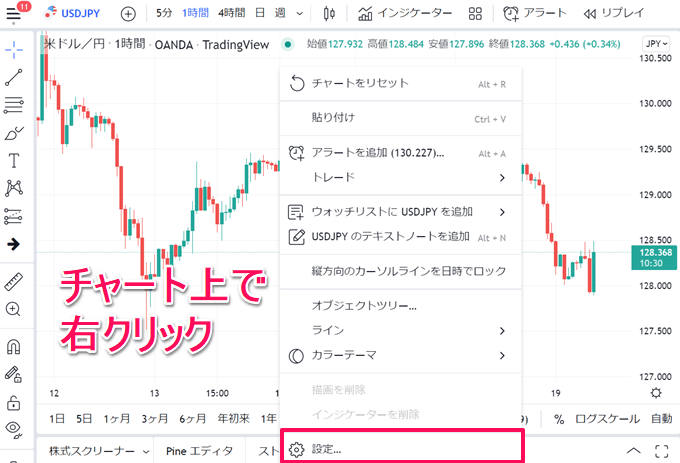
まず、基本となるローソク足の色、ラインの設定方法です。
TradingViewのチャート画面を開きます。ローソク足の設定はチャート上で右クリック⇒【設定】と進みます。
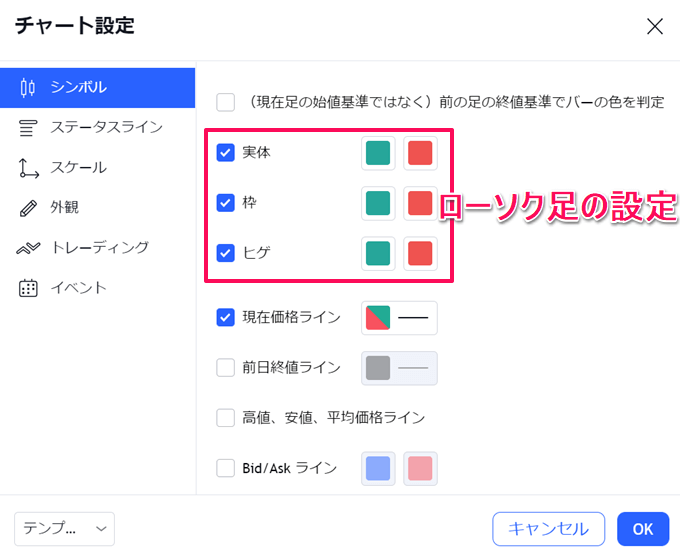
メニューの【シンボル】から【実体、枠、ヒゲ】の設定を行います。
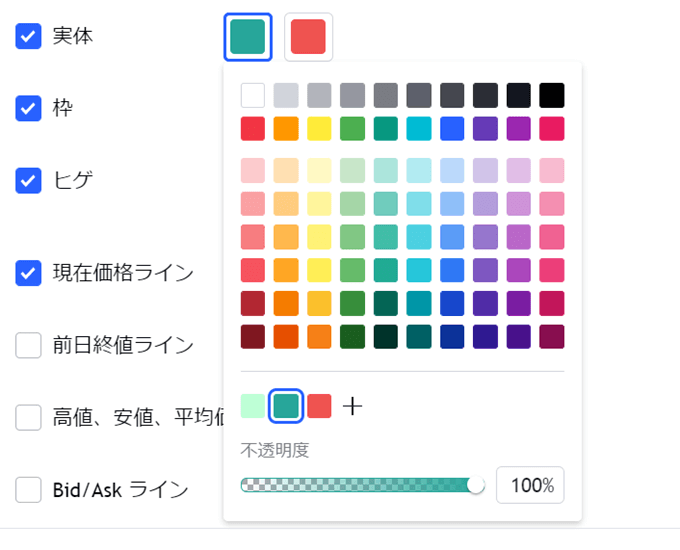
色はカラーパレットから選択するか、【+】のアイコンを選択すれば好きなカラーを作成することも可能です。

現在価格のラインも色や太さのスタイルを変更可能です。
その他にも、チャート設定の外観からは背景、グリッドライン、スケール、十字カーソル、透かし、マージンなどかなり細かい部分まで設定ができます。
背景はソリッド(色固定)やグラデーションにもできるので、自分が心地よいチャート画面を設定してみてくださいね。
ローソク足を消す方法
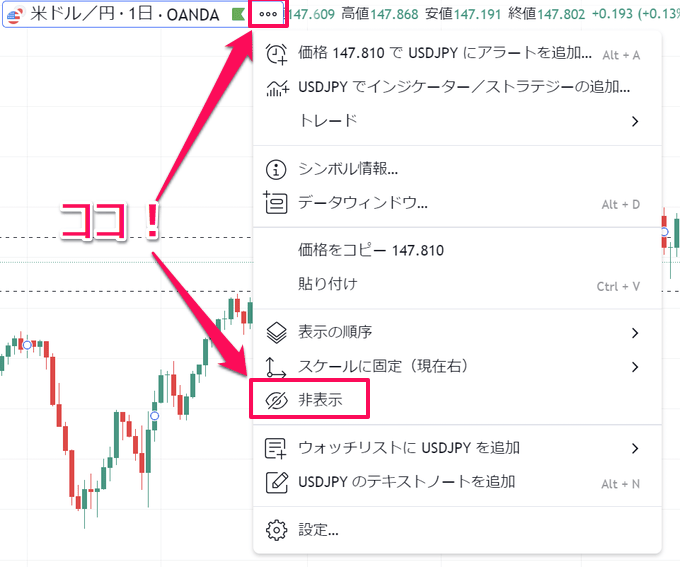
TradingViewでは、ローソク足を一時的に消す(非表示)にすることも可能です。
非表示にするには、チャート画面左上の目の銘柄にマウスを合わせて設定アイコンをクリックします。
設定から「非表示」を選択するとチャート画面からローソク足が消えます。
再度、表示させたい場合はもう一度、目のアイコンをクリックしましょう。
ローソク足が勝手に消えたときは?
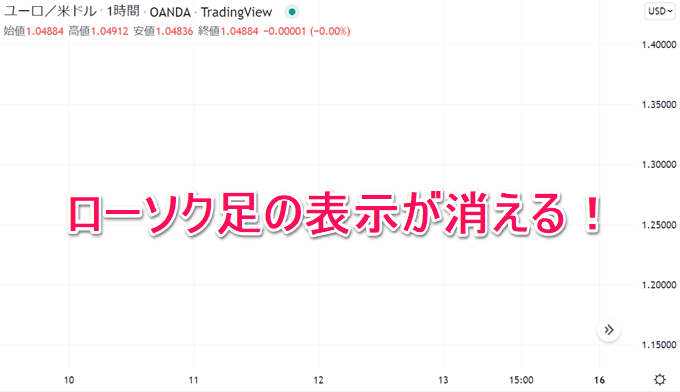
TradingViewを使っていると、ローソク足が急に消える場合があります。
特に、インジケーターの設定や短い時間足から長い時間足へと変更をするときなどに突然消えるときがあります。
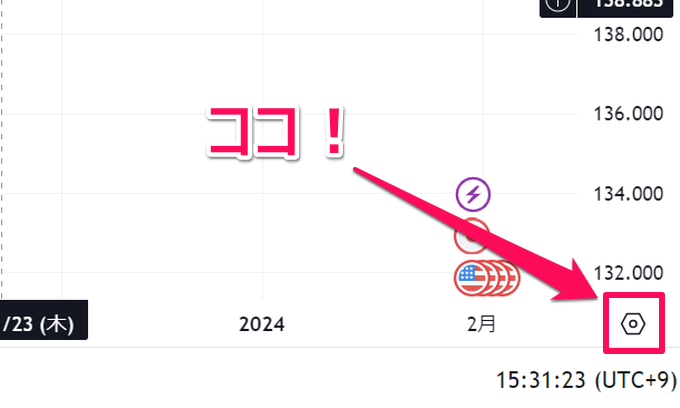
そんなときはチャート画面右下のアイコンをクリックしてみてください。
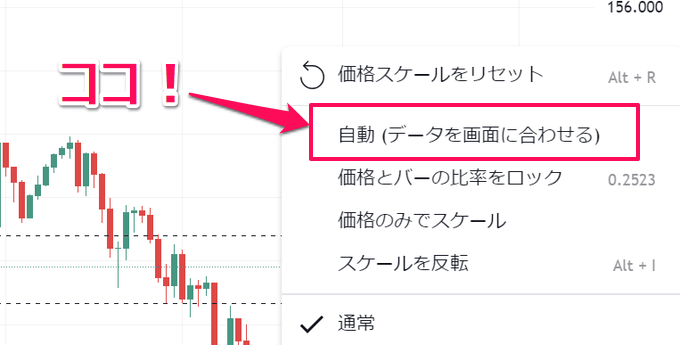
設定画面が開くので「自動(データを画面に合わせる)」を選択します。
このボタンはチャートのスケールを自動で設定してくれるものです。

グレーアウトしているときはスケールの設定が自由設定になっておりチャートを任意の方向に動かすことができます。
選択状態(青色)にすると表示画面に最適化された価格スケールでチャートが固定されます。
チャートを自由に動かしたい場合はオフに、価格スケールを固定したい場合や元に戻したい場合はオンにしてみてください。
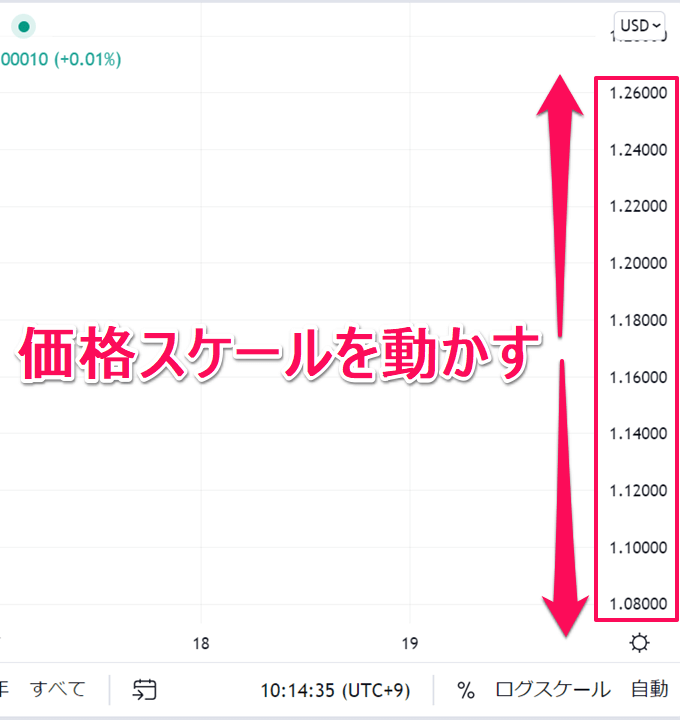
また、チャート画面右側のレート表示を上下にドラッグすることでも価格スケールを調整することができます。
特に、1分足や5分足から日足、週足に時間軸を変更したときはローソク足が短い時間足に調整されているため、ローソク足が見えなくなる場合があります。
「ローソク足が消えたけど、どうしたらいいか分からない」という場合は今回解説した2つの方法をお試しください。
TradingViewのローソク足の本数は限界がある

TradingViewでは、技術上の制限から1つのチャートで表示できるローソク足の本数には限界があります。
無料プラン(Basic)では最大5,000本、Essentialプラン/Plusプランは最大1万本、Premiumプランは最大2万本です。
| 時間軸 | Basic | Essential | Plus | Premium |
|---|---|---|---|---|
| 日足 | 約20年分 | 約41年分 | 約41年分 | 約82年分 |
| 4時間足 | 約3.3年分 | 約6.8年分 | 約6.8年分 | 約13.6年分 |
| 1時間足 | 約0.8年分 | 約1.6年分 | 約1.6年分 | 約3.2年分 |
| 15分足 | 約2.4か月分 | 約4.8か月分 | 約4.8か月分 | 約9.6か月分 |
| 5分足 | 約16日分 | 約32日分 | 約32日分 | 約64日分 |
※1か月を20日換算で計算。
ローソク足の本数は時間足に関係なく適用されます。したがって、1分足や5分足では表示できる日数が短くなります。日足や週足にすれば、より長い範囲の日付を表示することが可能です。
TradingViewのスペック比較表
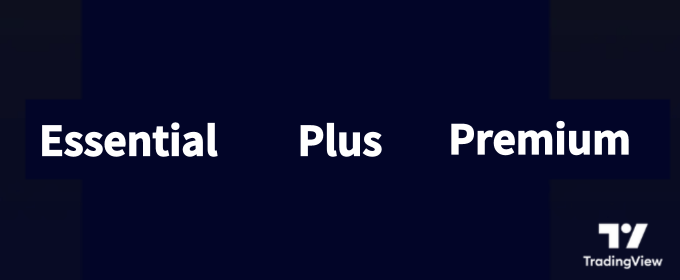
| 項目 | Basic | Essential | Plus | Premium |
|---|---|---|---|---|
| 月次(円換算) | 無料 | 2,100円 | 4,300円 | 8,600円 |
| 広告の表示 | あり | なし | なし | なし |
| 画面分割 | 1 | 2 | 4 | 8 |
| インジケーターの同時表示 | 2 | 5 | 10 | 25 |
| アラート | 3 | 20 | 100 | 400 |
| テクニカルアラート | × | 20 | 100 | 400 |
| 表示できるローソク足の数 | 5,000本 | 1万本 | 1万本 | 2万本 |
| レイアウトのテンプレ保存数 | 1 | 5 | 10 | 無制限 |
| ウォッチリスト登録数 | 30 | 1000 | 1000 | 1000 |
| レイアウトのテンプレ | 1 | 5 | 10 | 無制限 |
| インジケーターのテンプレ | 1 | 無制限 | 無制限 | 無制限 |
| 秒足 | × | × | × | 〇 |
| バーのリプレイ | × | 分足42日分 | 分足180日分 | すべて |
| 出来高プロファイル | × | 〇 | 〇 | 〇 |
| カスタム時間足 | × | 〇 | 〇 | 〇 |
| 自動チャートパターン | × | × | × | 〇 |
| サポート | × | 通常 | 優先 | 優先 |
(※:月額料金は2025年6月2日時点の米ドル/円レートを元に算出。いずれも税抜の金額を掲載。)
短い時間足でスキャルピングなどの短期トレードをされる方は有料プランを検討してみましょう。
別記事ではそれぞれのプランの料金と解放される機能を詳しく比較しています。気になる方はぜひチェックしてみてくださいね!
TradingViewのローソク足パターン分析
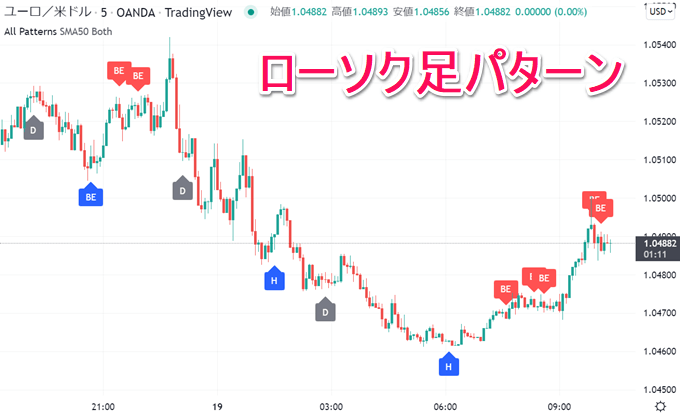
TradingViewではローソク足パターンを自動検出する機能も搭載しています。
ローソク足パターンとは、1つ1つのローソク足の形に注目して将来の値動きをパターン化した指標です。日本では、古来より酒田五法として相場分析に活用されてきた歴史があります。各ローソク足パターンには名前が付いており、それぞれが強気シグナル(上昇)、弱気シグナル(下降)に分かれています。
TradingViewでは、ローソク足パターンをインジケーターとして表示することができます。
自分がチェックしたいローソク足パターンをインジケーターとして設定しておけば、自動で検出しシグナルをチャート上に表示してくれます。
【TradingView】おすすめインジケーター特集!人気ランキングも紹介!
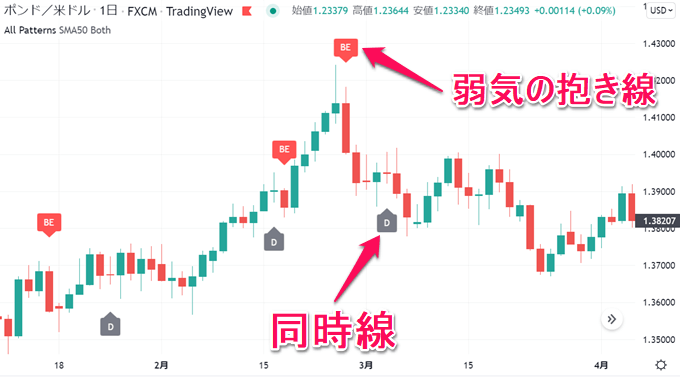
上記は、弱気の抱き線(Bearish Engulfing candle)と同時線(Doji)のシグナルを表示させたチャートです。
Bear(ベア)は弱気(下降)を、Bull(ブル)は強気(上昇)を意味しています。
TradingViewで自動検出できるローソク足パターンは以下の通りです。
TradingViewのローソク足パターン一覧表
| ローソク足パターン | ||
|---|---|---|
| 捨て子線-弱気 | 捨て子線-強気 | かぶせ線-弱気 |
| 同時線 | 十字線-弱気 | 十字線-強気 |
| 下放れタスキ-弱気 | トンボ-強気 | 包み線-弱気 |
| 包み線-強気 | 宵の明星・同時線-弱気 | 宵の明星-弱気 |
| 下げ三法-弱気 | 下窓-弱気 | 塔婆 (トウバ)-弱気 |
| カラカサ-強気 | 首吊り線-弱気 | はらみ線-弱気 |
| はらみ線-強気 | はらみ寄せ線 弱気 | はらみ寄せ線-強気 |
| トンカチ-強気 | 行き違い線-弱気 | 行き違い線-強気 |
| 下影線-強気 | 上影線-弱気 | 陰の丸坊主-弱気 |
| 陽の丸坊主-強気 | 明けの明星・同時線-強気 | 明けの明星-強気 |
| あて首線-弱気 | 切り込み線-強気 | 上げ三法-強気 |
| 上窓-強気 | 流れ星-弱気 | 陰のコマ足 |
| 陽のコマ足 | 黒三兵 (三羽烏)-弱気 | 赤三兵 – 強気 |
| 三ツ星-弱気 | 三ツ星-強気 | 毛抜き底-強気 |
| 毛抜き天井-弱気 | 上放れタスキ-強気 | – |
ほぼすべてのローソク足パターンを網羅しているのは流石、TradingViewといった所ですね。
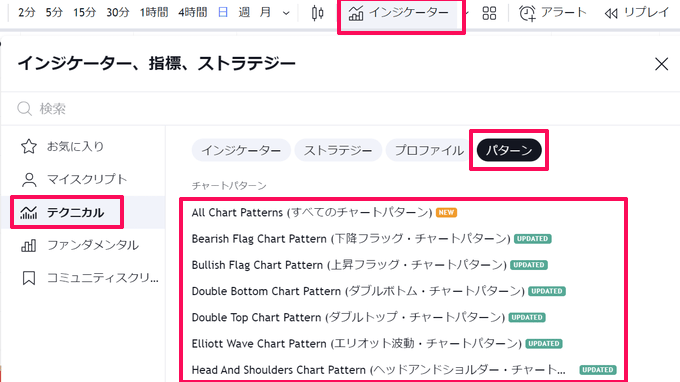
ローソク足パターンの設定は通常のインジケーターの表示方法と同じです。
チャート画面上部【インジケーター】⇒【テクニカル】⇒【パターン】と進みます。
一覧が表示されるので、自分が表示させたいローソク足パターンをインジケーターとして設定しましょう。
「All Candlestick Patterns」を選択すると、すべてのローソク足パターンでシグナルを表示させることができます。シグナルが出たときにはアラートの設定も可能。
ただし、注意点としてはローソク足パターンもインジケーターの1つとしてカウントされることです。無料プランでは最大2つまでしかインジケーターが表示できないのでご注意ください。
ローソク足以外のチャートについて
TradingViewではローソク足以外にも多彩なチャートに対応しています。

中空ローソク足とは、通常のローソク足とは異なる計算方法で表示するローソク足です。中空ローソク足では、陽線と陰線の基準を「前の足の終値」と「現在の足の終値」で判断します。
一般的なローソク足は現在の足の始値で判断するため、表示される陰線/陽線が全く逆になる場合があります。これまでとは一味違う角度での相場分析が可能になります。
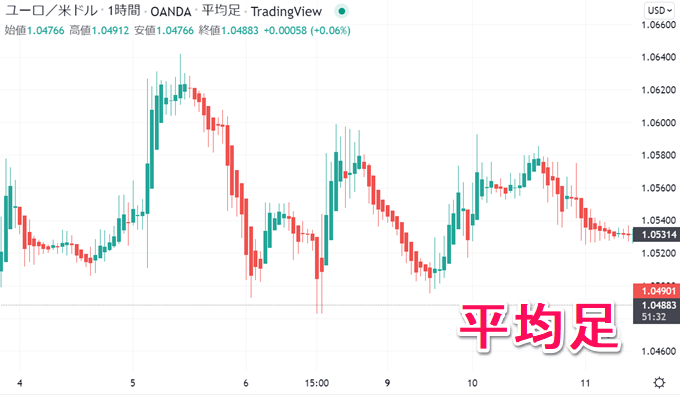
その他にもTradingViewでは平均足や練行足など色々なチャートが表示できます。
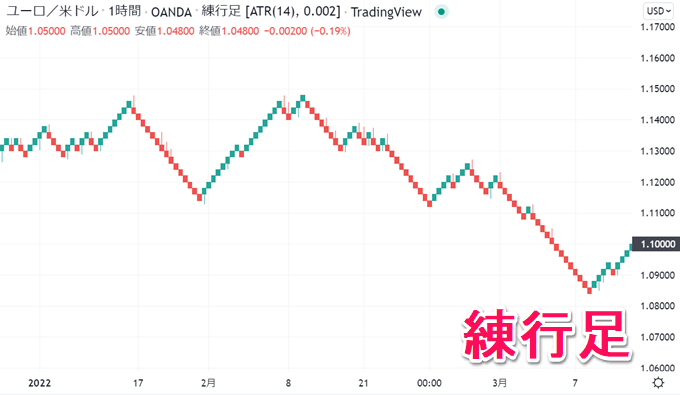
基本的なローソク足や中空ローソク足、ライン、平均足などは無料プランでも使えるチャートです。
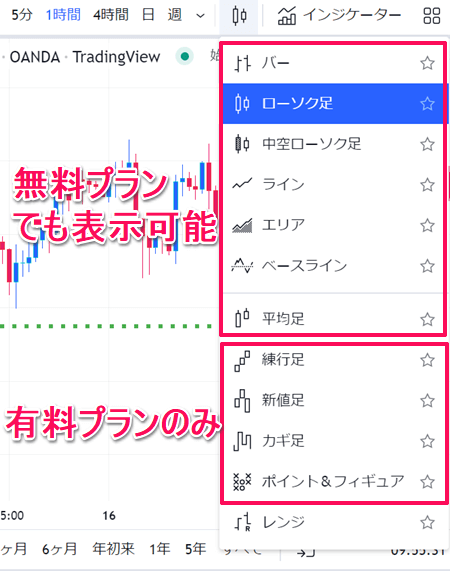
その他はプランによって機能制限がありますが、日足以上の時間足であればどのチャートも表示できます。
気になるチャートがあれば試しに表示させてみてくださいね!
TradingViewの時間足・チャートタイプを詳しく解説!
有料プランを検討するならみんなのFXに注目!

ローソク足1つとっても多彩な機能を持っているTradingViewですが、有料プランに加入することでその本領を発揮することができます。
もっとも、「チャートツールにお金を払うのはちょっと・・・。」という方も多いのではないでしょうか。
そこで、注目なのが「みんなのFX」です。みんなのFXではTradingViewを内蔵した取引ツールを提供しており、Premiumプラン(月額8,600円)相当の機能が無料で利用できます。
※一部、利用できない機能があります。

最大6チャートが表示できる画面分割やティックチャート、テクニカル指標の同時表示(25個以上)に対応。テンプレートの保存(最大5個)も利用できる高機能なTradingViewが無料で使えます。

みんなのFXといえば、狭いスプレッドと充実のサービスで人気の国内FX業者。1,000通貨の少額取引にも対応しておりFX初心者から上級者まで安心して取引できるのが大きな魅力です。
実際に業界最狭水準のスプレッドを安定して提供しており、スプレッドの提示実績も公開しています。
利用条件はみんなのFXで口座開設をするだけ(口座開設費、利用料も無料)なので誰でも利用できます。
さらに、スマホアプリにもTradingViewのチャートが搭載されており、PC・スマホの両方でTradingViewが利用できます。「TradingViewの有料プランを使ってみたい」という方はみんなのFXをぜひチェックしてみてください!

「TradingViewでティックチャートを表示することは可能?」と気になる方もいるのではないでしょうか。
現段階では、TradingViewでのティックチャートはベータ版での提供となっており、プロフェッショナル(事業者)向けプランのみ対応となっています。また、設定できるティック数が決まっているため、カスタマイズも非対応です。

ただ、通常のTradingViewではティックチャート利用に制限がありますが、「みんなのFX」「LIGHT FX」の内蔵版TradingViewであれば、無料でティックチャートの表示が可能です(ただし、ティック数のカスタマイズは不可で、分析できる銘柄はFX通貨ペアのみ)。
TradingViewでのティックチャート利用に関しては、別記事にて詳しく解説しています。興味のある方はぜひ参考にしてみてくださいね。
TIPS:ローソク足の起源-本間宗久とは?
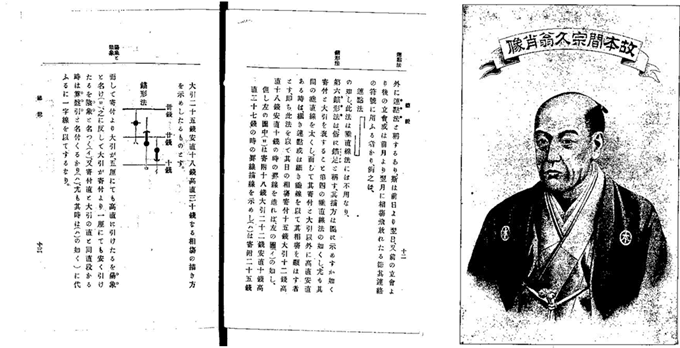
ローソク足は日本で生まれたチャートとされていますが、その起源は江戸時代の相場師「本間宗久」だと言われています。
本間宗久は大阪の堂島で米相場に携わり、巨額の財を成した人物。酒田五法と呼ばれるローソク足のパターンを生み出したことでも有名です。
国立国会図書館に保存されている「期米相場罫線学」という書物には本間宗久が考案したローソク足の原型となる罫線が記されています。
期米相場罫線学はネット上から誰でも閲覧できるので、ローソク足の歴史を知りたい方はぜひご一読くださいね!
 TradingView
TradingView




